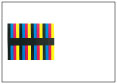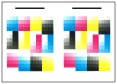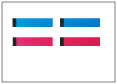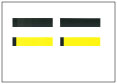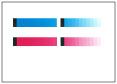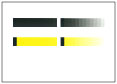Regulacja automatycznej gradacji
Gdy użytkownik zauważy zmiany w odtwarzaniu kolorów (tzn., kiedy kopie lub wydruki różnią się od oryginału pod względem stopniowania, zabarwienia i kolorów), wtedy może ponownie skalibrować urządzenie.
W urządzeniu tym dostępne są dwa rodzaje automatycznej regulacji gradacji:
Pełna regulacja
Jest to dokładna ponowna kalibracja ustawień stopniowania, zabarwienia oraz kolorów urządzenia. Procedura wymaga wydrukowania stron testowych i zeskanowania ich za pomocą Duplex Color Image Reader Unit-M lub Auto Gradation Sensor-A. Po zakończeniu każdego etapu urządzenie będzie automatycznie poprawiać nieprawidłowości.
Szybka regulacja
Jest to szybka i prosta regulacja ustawień stopniowania, zabarwienia oraz kolorów urządzenia. Ponowną kalibrację realizuje samo urządzenie bez wykonywania stron testowych.
WAŻNE |
Procedurę należy przeprowadzać w stabilnych warunkach (dotyczy temperatury i wilgotności). Gwałtowna zmiana temperatury w danym pomieszczeniu, zwłaszcza po włączeniu klimatyzatora w lecie/ogrzewania w zimie może doprowadzić do braku jednolitości koloru. Zaleca się wybrać [Pełna regulacja] gdy zamierza się wykonać automatyczną regulację gradacji. Wybierz [Skrócona Regulacja] dla wykonanie szybkiej, lecz niepełnej regulacji urządzenia, przeprowadzanej pomiędzy okresowymi, pełnymi regulacjami. Urządzenie to reguluje ilość tonera oraz szybkość drukowania stosowanie do rodzaju papieru. Aby regulacja była skuteczna, należy wybrać właściwy rodzaj papieru. Zawsze poprawnie układaj strony testowe. Dokładna ponowna kalibracja ustawień stopniowania, zabarwienia oraz kolorów urządzenia nie zostanie poprawnie wykonana, gdy strony testowe będą nieprawidłowo skanowane. |
UWAGA |
Strony testowe nie są wliczane do całkowitej liczby wykonanych kopii lub wydruków. |
Pełna regulacja
Można wybrać poniższe dwa rodzaje automatycznej regulacji gradacji (pełna regulacja):
Użyj Duplex Color Image Reader Unit-M
Procedura wymaga zeskanowania wydrukowanych stron testowych trzy razy.Należy umieścić strony testowej na szklanej płycie roboczej celem skanowania; procedura jest krótsza, w porównaniu do Auto Gradation Sensor-A.Liczba arkuszy niezbędna do przeprowadzenia regulacji wynosi od 3 do 11.
Użyj Auto Gradation Sensor-A
Procedura polega na automatycznym drukowaniu przez urządzenie stron testowych 10 razy, celem przeprowadzenia regulacji.Nie ma konieczności ustawiania stron testowych dla skanowania, jednakże procedura jest dłuższa, w porównaniu do Duplex Color Image Reader Unit-M.Liczba arkuszy niezbędna do przeprowadzenia regulacji wynosi od 20 do 42.
WAŻNE | |||||||||
Pełna regulacja może być przeprowadzana wyłącznie, jeżeli opcjonalny Duplex Color Image Reader Unit-M lub Auto Gradation Sensor-A jest podłączony. Jeżeli zarówno Duplex Color Image Reader Unit-M oraz Auto Gradation Sensor-A są podłączone, wybierz wcześniej metodę automatycznej regulacji gradacji w [Wybór metody]. Wybierz [Użyj skanera], aby skorzystać z Duplex Color Image Reader Unit-M, lub [Nie używać skanera], aby skorzystać z Auto Gradation Sensor-A. Aby wykonać tę procedurę, należy się zalogować do urządzenia jako administrator. (Patrz "Logging In to the Machine as an Administrator.") Potwierdź, że poniższy rozmiar i format papieru został ustawiony w źródle przed rozpoczęciem procedury.
* Nazwa papieru może się zmienić bez konieczności powiadamiania o tym. Szczegółowych informacji na ten temat może udzielić autoryzowany sprzedawca firmy Canon. | |||||||||
UWAGA | ||||||||||||||||||||||||||||||||||||||||||||||||||||||||||||||||||
Aby zwiększyć dokładność pełnej regulacji, naciśnij na [Liczba arkuszy stron wydruku test.] i zwiększ liczbę arkuszy wyprowadzanych jako strony testowe. Poniższa tabela ukazuje związek pomiędzy ustawieniami i rzeczywistą liczbą arkuszy wyprowadzanych jako strony testowe. Aby wykonać tę procedurę, należy się zalogować do urządzenia jako administrator. (Patrz "Logging In to the Machine as an Administrator.") | ||||||||||||||||||||||||||||||||||||||||||||||||||||||||||||||||||
Liczba arkuszy wyprowadzanych jako strony testowe podczas korzystania z Duplex Color Image Reader Unit-M.
Liczba arkuszy wyprowadzanych jako strony testowe podczas korzystania z Auto Gradation Sensor-A.
|
1.
Naciśnij  .
.
 .
.2.
Naciśnij [Regulacja/Konserwacja] → [Regulacja Jakości Obrazu] → [Automatyczna regulacja gradacji].
3.
Naciśnij na [Pełna regulacja].
4.
Wybierz źródło papieru, w którym ustawiony jest rodzaj papieru wybrany dla stron testowych → naciśnij przycisk [OK].
UWAGA |
Poniższe procedury są wymagane podczas korzystania z Duplex Color Image Reader Unit-M jako metody automatycznej regulacji gradacji.Podczas korzystania z Auto Gradation Sensor-A, nie musisz skanować stron testowych, a jeżeli naciśniesz [Rozpocznij Drukowanie], urządzenie automatycznie wydrukuje strony testowe i przeprowadzi automatyczną regulację. |
5.
Naciśnij na [Rozpocznij Drukowanie].
Wyprowadzana jest pierwsza strona testowa.
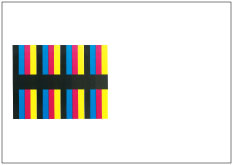
6.
Połóż pierwszą stronę testową na szklanej płycie roboczej → naciśnij [Rozpo. skano.].
Ułóż pierwszą stronę testową na szklanej płycie roboczej stroną zadrukowaną skierowaną do dołu tak, aby czarny pas znajdował się wzdłuż lewej krawędzi szklanej płyty roboczej.
7.
Usuń pierwszą stronę testową ze szklanej płyty roboczej → naciśnij [Rozpocznij Drukowanie].
Wyprowadzana jest druga strona testowa.
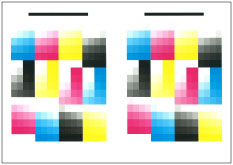
8.
Połóż drugą stronę testową na szklanej płycie roboczej → naciśnij [Rozpo. skano.].
Ułóż drugą stronę testową na szklanej płycie roboczej stroną zadrukowaną skierowaną do dołu tak, aby czarny pas znajdował się wzdłuż górnej, tylnej krawędzi szklanej płyty roboczej.
UWAGA |
Upewnij się, że umieszczono również ostatnią stronę testową, jeżeli wyprowadzana jest większa ilość drugich stron.Aby przeprowadzić bardziej dokładną, pełną regulację, możesz zwiększyć liczbę arkuszy drukowanych jako strony testowe w [Liczba arkuszy stron wydruku test.].W takim przypadku, wyprowadzanych jest wiele drugich stron testowych. |
9.
Usuń drugą stronę testową ze szklanej płyty roboczej → naciśnij [Rozpocznij Drukowanie].
Wyprowadzana jest trzecia strona testowa.
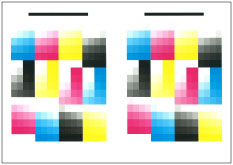
10.
Połóż trzecią stronę testową na szklanej płycie roboczej → naciśnij [Rozpo. skano.].
Ułóż trzecią stronę testową na szklanej płycie roboczej stroną zadrukowaną skierowaną do dołu tak, aby czarny pas znajdował się wzdłuż górnej, tylnej krawędzi szklanej płyty roboczej.
UWAGA |
Upewnij się, że umieszczono również ostatnią stronę testową, jeżeli wyprowadzana jest większa ilość trzecich stron.Aby przeprowadzić bardziej dokładną, pełną regulację, możesz zwiększyć liczbę arkuszy drukowanych jako strony testowe w [Liczba arkuszy stron wydruku test.].W takim przypadku, wyprowadzanych jest wiele trzecich stron testowych. |
11.
Usunąć trzecią stronę testową ze szklanej płyty roboczej.
Szybka regulacja
1.
Naciśnij  .
.
 .
.2.
Naciśnij [Regulacja/Konserwacja] → [Regulacja Jakości Obrazu] → [Automatyczna regulacja gradacji].
3.
Naciśnij [Skrócona Regulacja] → [Start].
Rejestrowanie papieru do kalibracji
Jeżeli przeprowadzasz automatyczną regulację gradacji dla niestandardowego rodzaju papieru, wymagane jest wcześniejsze zarejestrowanie tego papieru celem kalibracji.Możesz zarejestrować papier dla kalibracji za pomocą dwóch sposobów.
Użyj Duplex Color Image Reader Unit-M
Procedura wymaga skanowania wydrukowanych stron testowych 2 razy, 1 raz dla papieru podstawowego i 1 raz dla niestandardowego.Należy umieścić strony testowej na szklanej płycie roboczej celem skanowania; procedura jest krótsza, w porównaniu do Auto Gradation Sensor-A.Liczba arkuszy papieru niezbędnych do rejestracji wynosi 2.
Użyj Auto Gradation Sensor-A
Procedura polega na automatycznej rejestracji, poprzez wydrukowanie stron testowych.Nie ma konieczności skanowania stron testowych, jednakże procedura jest dłuższa, w porównaniu do Duplex Color Image Reader Unit-M.Liczba arkuszy papieru niezbędnych do regulacji wynosi 4.Jako strony testowe wyprowadzane są dwa arkusze podstawowego papieru oraz dwa arkusze niestandardowego papieru.
WAŻNE | |||||||||
Rejestrację papieru należy przeprowadzać w stabilnych warunkach (dotyczy temperatury i wilgotności). W razie wystąpienia nagłej zmiany temperatury po zarejestrowaniu papieru do regulacji, precyzyjna rekalibracja gradacji, zabarwienia i ustawień koloru nie może być przeprowadzona dla papieru, który został już zarejestrowany. W takiej sytuacji, papier do regulacji należy zarejestrować ponownie. Upewnij się, że jako papier do regulacji zarejestrowano papier, którego wykończenie i poziom bieli są równe papierowi SAT023 Top Colour Zero FSC (100 g/m2). Precyzyjna rekalibracja gradacji, zabarwienia i ustawień koloru nie może być przeprowadzona, jeżeli zarejestrowano i wykorzystuje się papier niezgodny z wymogami regulacji. Aby wykonać procedury opisane w tym dziale, musisz zalogować się w urządzeniu jako administrator. (Patrz "Logging In to the Machine as an Administrator.") Jeżeli zarówno Duplex Color Image Reader Unit-M oraz Auto Gradation Sensor-A są podłączone, wybierz wcześniej metodę automatycznej regulacji gradacji w [Wybór metody]. Wybierz [Użyj skanera], aby skorzystać z Duplex Color Image Reader Unit-M, lub [Nie używać skanera], aby skorzystać z Auto Gradation Sensor-A. Potwierdź, że zarówno papier podstawowy jak i niestandardowy, który ma być zarejestrowany i regulowany (patrz poniższa tabelka) jest ustawiony w źródle papieru przed rozpoczęciem procedury.
* Nazwa papieru może się zmienić bez konieczności powiadamiania o tym. Szczegółowych informacji na ten temat może udzielić autoryzowany sprzedawca firmy Canon. | |||||||||
UWAGA |
Podczas rejestrowania niestandardowego rodzaju papieru do regulacji, ustawienia rodzaju papieru są zabezpieczone i nie możesz zmienić szczegółowych informacji na temat tego papieru lub usunąć go z poziomu [Ustawienia Zarządzania Rodzajem Papieru] w [Właściwości] (Ustawienia/rejestrowanie). |
1.
Naciśnij  .
.
 .
.2.
Naciśnij [Regulacja/Konserwacja] → [Regulacja Jakości Obrazu] → [Automatyczna regulacja gradacji].
3.
Naciśnij na [Zarejestruj papier aby dostosować].
4.
Wybierz miejsce rejestrowania nowego papieru do regulacji → naciśnij na [Dalej].
UWAGA |
Możesz zarejestrować do trzech rodzajów papieru do rejestracji (zapisane dane można nadpisywać).Podczas nadpisywania, nie można przywrócić poprzednio zarejestrowanych ustawień papieru. |
5.
Wybierz rodzaj papieru, celem wykorzystania go jako podstawę → naciśnij na [Dalej].
6.
Wybierz źródło papieru, w którym znajduje się rodzaj papieru wykorzystywanego jako podstawa → naciśnij na [Dalej].
WAŻNE |
Urządzenie to reguluje ilość tonera oraz szybkość drukowania stosowanie do rodzaju papieru.Aby regulacja była skuteczna, należy wybrać właściwy rodzaj papieru. |
7.
Naciśnij na [Rozpocznij Drukowanie].
Wyprowadzana jest pierwsza strona testowa.
UWAGA |
Jeżeli korzystasz z Auto Gradation Sensor-A, czynności w punktach 8 do 9 nie są konieczne.Przejdź do kroku 10. |
8.
Połóż pierwszą stronę testową na szklanej płycie roboczej → naciśnij [Rozpo. skano.].
Ułóż pierwszą stronę testową na szklanej płycie roboczej stroną zadrukowaną skierowaną do dołu tak, aby czarny pas znajdował się wzdłuż górnej, tylnej krawędzi szklanej płyty roboczej.
9.
Usuń pierwszą stronę testową ze szklanej płyty roboczej.
10.
Wybierz źródło papieru, do którego załadowany został niestandardowy rodzaj papieru celem regulacji → naciśnij [Dalej].
WAŻNE |
Urządzenie to reguluje ilość tonera oraz szybkość drukowania stosowanie do rodzaju papieru.Aby regulacja była skuteczna, należy wybrać właściwy rodzaj papieru. |
11.
Naciśnij na [Rozpocznij Drukowanie].
Wyprowadzana jest druga strona testowa.
UWAGA |
Jeżeli korzystasz z Auto Gradation Sensor-A, czynności w poniższych punktach nie są konieczne. |
12.
Połóż drugą stronę testową na szklanej płycie roboczej → naciśnij [Rozpo. skano.].
Ułóż drugą stronę testową na szklanej płycie roboczej stroną zadrukowaną skierowaną do dołu tak, aby czarny pas znajdował się wzdłuż górnej, tylnej krawędzi szklanej płyty roboczej.
13.
Usuń drugą stronę testową ze szklanej płyty roboczej.
Wybieranie papieru do kalibracji
Można wybrać rodzaj papieru do kalibracji.
WAŻNE |
Aby wykonać procedury opisane w tym dziale, musisz zalogować się w urządzeniu jako administrator.(Patrz "Logging In to the Machine as an Administrator.") |
1.
Naciśnij  .
.
 .
.2.
Naciśnij [Regulacja/Konserwacja] → [Regulacja Jakości Obrazu] → [Automatyczna regulacja gradacji].
3.
Naciśnij na [Wybierz papier do dopasowania] → wybierz rodzaj papieru do regulacji → naciśnij na [OK].
WAŻNE |
Urządzenie to reguluje ilość tonera oraz szybkość drukowania stosowanie do rodzaju papieru.Aby regulacja była skuteczna, należy wybrać właściwy rodzaj papieru. Aby przeprowadzić automatyczną regulację gradacji niektórych niestandardowych rodzajów papieru, wybierz niestandardowy rodzaj papieru (który został już zarejestrowany) jako papier do regulacji. |
Zmiana poziomu regulacji
Możesz zmienić poziom regulacji dla automatycznej regulacji gradacji.
WAŻNE |
Aby wykonać procedury opisane w tym dziale, musisz zalogować się w urządzeniu jako administrator.(Patrz "Logging In to the Machine as an Administrator.") |
UWAGA |
W przypadku ustawienia [Grup. po rodz. papieru] dla [Poziom dopasowania] można wybrać rodzaj papieru oraz wprowadzić efektywne regulacje zgodnie z rodzajem papieru wybranym z poziomu [Cienki 1/Zw./Gruby 1-4], [Gruby 5] lub [Gruby 6-8]. |
1.
Naciśnij  .
.
 .
.2.
Naciśnij [Regulacja/Konserwacja] → [Regulacja Jakości Obrazu] → [Automatyczna regulacja gradacji].
3.
Naciśnij [Poziom dopasowania] → wybierz poziom regulacji → naciśnij [OK].
WAŻNE |
Po zmianie ustawień, należy najpierw przeprowadzić automatyczną regulację gradacji, a następie regulację balansu kolorów, gdyż może on zostać zdestabilizowany. |
Inicjalizacja standardowych wartości dla kalibracji
Jeżeli wykonujesz automatyczną regulację gradacji jednakże nie można prawidłowo wyregulować gradacji, zabarwienia, kolorów lub też dla strony testowej pojawia się komunikat błędu skanowania, należy włączyć [Inicjalizuj podczas uż. pełnego dostosowania], a następnie przeprowadzić [Pełna regulacja].
1.
Naciśnij  .
.
 .
.2.
Naciśnij [Regulacja/Konserwacja] → [Regulacja Jakości Obrazu] → [Automatyczna regulacja gradacji].
3.
Naciśnij [Inicjalizuj podczas uż. pełnego dostosowania] → [Włącz] → [OK].
4.
Wykonać pełną regulację zgodnie z punktami od 3 do 11 w "Pełna regulacja."